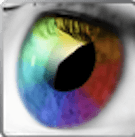10.8: Een Mac wakker houden met ‘caffeinate’
In Mac OS X 10.8 zijn ook enkele nieuwe Terminal commando's toegevoegd, één van de commando's is 'caffeinate'. Met behulp van dit commando kun je ervoor zorgen dat het uitschakelen van het scherm of... lees verder ▸
In Mac OS X 10.8 zijn ook enkele nieuwe Terminal commando's toegevoegd, één van de commando's is 'caffeinate'. Met behulp van dit commando kun je ervoor zorgen dat het uitschakelen van het scherm of de sluimerstand op je Mac voor een bepaalde periode niet zal worden geactiveerd. Wil je de sluimerstand van het beeldscherm overrulen dan kun je gebruik maken van de optie '-d', hieraan kun je eventueel hieraan een tijdsduur toevoegen met behulp van '-t seconden'. lees verder ▸
10.8: Het berichtencentrum deactiveren
Dankzij het berichtencentrum mis je nooit een bericht, melding of afspraak. Een heel handige nieuwe functie in Mountain Lion, echter zijn er bepaalde gebruikers die liever het berichtencentrum weer zi... lees verder ▸
Dankzij het berichtencentrum mis je nooit een bericht, melding of afspraak. Een heel handige nieuwe functie in Mountain Lion, echter zijn er bepaalde gebruikers die liever het berichtencentrum weer zien verdwijnen. Het is mogelijk om het berichtencentrum tijdelijk uit te schakelen dankzij de 'Niet storen'- functie, deze vind je terug door het berichtencentrum te activeren en vervolgens naar beneden te scrollen in het berichtencentrum. Wanneer dit niet voldoende is kun je er ook voor kiezen om het berichtencentrum te deactiveren in Mac OS X. Volg hiervoor onderstaande procedure: lees verder ▸
Een mac met behulp van e-mail in de sluimerstand plaatsen
Met behulp van een stukje Applescript en de regelfunctie in de standaard Mac OS X Mail applicatie is het mogelijk om op afstand je Mac in sluimerstand te plaatsen. Hiervoor maken we gebruik van een... lees verder ▸
Met behulp van een stukje Applescript en de regelfunctie in de standaard Mac OS X Mail applicatie is het mogelijk om op afstand je Mac in sluimerstand te plaatsen. Hiervoor maken we gebruik van een applescript dat we activeren op het moment dat er een e-mail wordt ontvangen met als onderwerp 'start sluimerstand'. Open de Applecscript editor (Programma's ▸ Hulpprogramma's) en maak een nieuw script aan. Plaats hierin de onderstaande regel met code: lees verder ▸
Een ‘vergeten’ wachtwoord wijzigen in Single User mode
Wanneer onder Mac OS X het automatisch inloggen is uitgeschakeld krijg je alleen nog toegang tot je Mac door je gebruikersnaam en wachtwoord in te typen. Mocht je om wat voor reden dan ook dit wachtwo... lees verder ▸
Wanneer onder Mac OS X het automatisch inloggen is uitgeschakeld krijg je alleen nog toegang tot je Mac door je gebruikersnaam en wachtwoord in te typen. Mocht je om wat voor reden dan ook dit wachtwoord 'kwijt' zijn geraakt dan is het via de Single User mode mogelijk om het wachtwoord te wijzigen zonder daarbij het oude wachtwoord te kennen. Vanzelfsprekend kun je deze procedure ook uitvoeren op een ander gebruikersaccount dan dat van jezelf. Dit kan handig zijn wanneer je een tweedehands Mac hebt gekocht en het wachtwoord niet (meer) weet. Doorloop de volgende stappen om het wachtwoord van een gebruiker te wijzigen. lees verder ▸
iPhoto gebruiken in combinatie met Dropbox of Google Drive
De online opslagdiensten zoals Dropbox en Google drive worden steeds populairder, dit is voornamelijk te danken aan het feit dat de bestanden die je op een dergelijke dienst plaatst overal ter wereld ... lees verder ▸
De online opslagdiensten zoals Dropbox en Google drive worden steeds populairder, dit is voornamelijk te danken aan het feit dat de bestanden die je op een dergelijke dienst plaatst overal ter wereld benaderbaar zijn en automatisch gesynchroniseerd worden tussen al je verschillende apparaten. Het is ook mogelijk om de iPhoto bibliotheek te gebruiken in combinatie met DropBox of Google drive. Wanneer je hiervan gebruik maakt zal je foto bibliotheek altijd dezelfde inhoud hebben doordat de wijzigingen automatisch worden gesynchroniseerd. lees verder ▸
Een Mac op afstand herstarten met behulp van SSH
Met behulp van een SSH verbinding is het mogelijk om op afstand toegang te krijgen tot je Mac. Om een SSH verbinding met je Mac te kunnen opzetten dien je de optie Extern inloggen te activeren, deze k... lees verder ▸
Met behulp van een SSH verbinding is het mogelijk om op afstand toegang te krijgen tot je Mac. Om een SSH verbinding met je Mac te kunnen opzetten dien je de optie Extern inloggen te activeren, deze kun je terugvinden onder: ▸ Systeemvoorkeuren... ▸ Delen Nadat de optie is geactiveerd kun je met behulp van SSH een verbinding maken. Je kunt hiervoor Terminal gebruiken of dergelijke applicatie op een ander besturingssysteem (Windows ▸ Putty). lees verder ▸
Extra informatie tonen in het inlogscherm
Wanneer je gebruik maakt van een gebruikersnaam en wachtwoord om toegang te krijgen tot je Mac dan ben je bekend met het inlogscherm van Mac OS X. Rechtboven in dit scherm wordt de tijd en informatie ... lees verder ▸
Wanneer je gebruik maakt van een gebruikersnaam en wachtwoord om toegang te krijgen tot je Mac dan ben je bekend met het inlogscherm van Mac OS X. Rechtboven in dit scherm wordt de tijd en informatie over de Wi-Fi verbinding en op batterij (MacBook) weergegeven. Met behulp van een Terminal commando is het mogelijk om extra informatie over je Mac te tonen op het moment dat je op de klok klikt. Deze informatie bestaat uit het IP adres van je Mac, de naam ervan en het versie nummer van Mac OS X Lion. Deze informatie kan voor systeembeheerders heel erg handig zijn omdat ze toegang krijgen tot de informatie zonder daarvoor te hoeven inloggen. lees verder ▸
Safari: De gebruikersagent aanpassen
Met behulp van de developer opties in Safari is het mogelijk om de gebruikersagent van de webbrowser aan te passen. Hierdoor kan Safari zich voor doen op het internet als een andere browser. Een hele ... lees verder ▸
Met behulp van de developer opties in Safari is het mogelijk om de gebruikersagent van de webbrowser aan te passen. Hierdoor kan Safari zich voor doen op het internet als een andere browser. Een hele handige optie als je browser afhankelijk opties op een website wilt testen. Om gebruik te kunnen maken van verschillende gebruikersagenten dien je allereerst het ontwikkel-menu te activeren via: Safari ▸ Voorkeuren ▸ Geavanceerd, selecteer de de optie ‘Toon Ontwikkel-menu in menubalk’. Na het activeren verschijnt de extra menu-optie ‘Ontwikkel’ in de menubalk van Safari. Hiermee kun je een andere identiteit voor Safari kiezen, je kan kiezen uit verschillende versies van Safari, Mobile Safari 4.3.3 (iPhone & iPod touch), Opera, Firefox en Internet Explorer 7,8 en 9. Eventueel kun je via de optie 'Andere…' zelf een gebruikersagent definiëren. lees verder ▸
De inhoud van een installer package bekijken
Wanneer je applicatie onder Mac OS X Wilt installeren dan volstaat in de meeste gevallen het mounten van het .dmg bestand en daarna het applicatie icon naar de Prgramma's map slepen. Op het momen... lees verder ▸
Wanneer je applicatie onder Mac OS X Wilt installeren dan volstaat in de meeste gevallen het mounten van het .dmg bestand en daarna het applicatie icon naar de Prgramma's map slepen. Op het moment dat je een applicatie wilt installeren die bestanden in de systeemmappen van Mac OS X wilt plaatsen dan worden dergelijke programma's vaak als een installer package aangeboden. Als je exact wilt weten welke bestanden er door de installer worden geïnstalleerd dan kun je dit heel eenvoudig bekijken. lees verder ▸
iCloud: Synchronisatie van bladwijzers resetten
Dankzij iCloud worden allerlei gegevens online bewaard en gesynchroniseerd met al je Mac en iOS apparaten. Hierdoor worden alle aanpassingen die je uitvoert op je iOS apparaat automatisch gesynchronis... lees verder ▸
Dankzij iCloud worden allerlei gegevens online bewaard en gesynchroniseerd met al je Mac en iOS apparaten. Hierdoor worden alle aanpassingen die je uitvoert op je iOS apparaat automatisch gesynchroniseerd en aangepast op je Mac. Voorbeelden hiervan zijn contacten, activiteiten, instellingen, enzovoorts. Via iCloud is het ook mogelijk om bladwijzers te synchroniseren, echter is dit in de praktijk niet altijd het geval. Vaak wanneer je de bladwijzers aanpast op je iPad, iPhone of iPod Touch kan het enige tijd duren voor je Mac de aangepaste bladwijzers weergeeft. In sommige gevallen worden de bladwijzers niet gesynchroniseerd. Om dit probleem op te lossen volg je onderstaande procedure: lees verder ▸
iOS: Een URL automatisch openen in Chrome
Afgelopen week is Google Chrome verschenen in de App Store. Deze razend populaire browser voor iOS is door vele gebruikers gedownload en geïnstalleerd op hun iPhone, iPad of iPod Touch. Echter is Saf... lees verder ▸
Afgelopen week is Google Chrome verschenen in de App Store. Deze razend populaire browser voor iOS is door vele gebruikers gedownload en geïnstalleerd op hun iPhone, iPad of iPod Touch. Echter is Safari een goede en de standaard browser in iOS. Toch zijn er een aantal gebruikers die Chrome als standaard browser willen gebruiken. In iOS is het niet mogelijk een andere browser als standaard in te stellen, met behulp van een klein javascript kunnen URL's die in Safari zijn geopend automatisch door te sturen naar Chrome om deze daar vervolgens te bekijken. Volg hiervoor onderstaande procedure: lees verder ▸
Safari: De standaard weergave van het activiteitenvenster aanpassen
Met behulp van het activiteiten venster in Safari kun je exact zien uit welke elementen een webpagina bestaat. Je kun het venster ook gebruiken om bepaalde content vanaf een website te lenen, bijvoorb... lees verder ▸
Met behulp van het activiteiten venster in Safari kun je exact zien uit welke elementen een webpagina bestaat. Je kun het venster ook gebruiken om bepaalde content vanaf een website te lenen, bijvoorbeeld video's vanaf YouTube. Je krijgt toegang tot het activiteitenvenster met behulp van de Safari menu optie Venster ▸ Activiteitenweergave of door gebruik te maken van de toetscombinatie option⌥ + cmd⌘ + A. lees verder ▸
Dezelfde fotobibliotheek gebruiken in iPhoto en Aperture
Wanneer je gebruik maakt van iPhoto zal je wel gemerkt hebben dat in de map 'Afbeeldingen' in Finder een iPhoto bibliotheek is aangemaakt. In deze bibliotheek worden alle foto's, bewerkingen, gebeurte... lees verder ▸
Wanneer je gebruik maakt van iPhoto zal je wel gemerkt hebben dat in de map 'Afbeeldingen' in Finder een iPhoto bibliotheek is aangemaakt. In deze bibliotheek worden alle foto's, bewerkingen, gebeurtenissen, enzovoorts opgeslagen. Dit zelfde geld voor Aperture, deze heeft net zoals iPhoto een aparte bibliotheek in Finder. Sinds Aperture 3.3 en iPhoto 9.3 is het mogelijk om een iPhoto bibliotheek te openen in Aperture en omgekeerd. Dit heeft een aantal voordelen. Op deze manier kun je één bibliotheek gebruiken en deze zowel in iPhoto en Aperture openen. lees verder ▸
OS X: De ‘FocusFollow’ optie in Terminal activeren
In Mac OS X is het mogelijk snel te switchen tussen een applicatie en een Terminal venster zonder hiervoor het Terminal venster actief te maken.. Zodra je de muisaanwijzer plaatst op het Terminal v... lees verder ▸
In Mac OS X is het mogelijk snel te switchen tussen een applicatie en een Terminal venster zonder hiervoor het Terminal venster actief te maken.. Zodra je de muisaanwijzer plaatst op het Terminal venster is het mogelijk een commando in te voeren. Wanneer je bijvoorbeeld een e-mail aan het typen bent kun je met behulp van de muisaanwijzer direct een commando invoeren door de muisaanwijzer op het Terminal venster te plaatsen.. lees verder ▸
Safari: Niet Retina afbeeldingen markeren
Mocht je de trotse bezitter zijn van een MacBook Pro met Retina display dan zal je vast hebben opgemerkt dan nog lang niet alle websites voorzien zijn van speciale Retina. Wil je het Retina onder ... lees verder ▸
Mocht je de trotse bezitter zijn van een MacBook Pro met Retina display dan zal je vast hebben opgemerkt dan nog lang niet alle websites voorzien zijn van speciale Retina. Wil je het Retina onder Safari optimaal in werking zien dan kun je bezoekje brengen aan Apple.com, de website detecteert of de bezoekers de beschikking heeft over een retina display en past hierop automatisch de afbeeldingen op aan. lees verder ▸
10.7 Airdrop activeren met behulp van een voorziening
Airdrop is een ontzettend handige functie om snel bestanden te delen met een andere Mac (gebruiker) die zich in je directe omgeving aanwezig is. Met behulp van de toetscombinatie ⌘cmd + shift⇧ + R... lees verder ▸
Airdrop is een ontzettend handige functie om snel bestanden te delen met een andere Mac (gebruiker) die zich in je directe omgeving aanwezig is. Met behulp van de toetscombinatie ⌘cmd + shift⇧ + R krijg je in Finder en vanaf het bureaublad toegang tot Airdrop. Deze toetscombinatie kun je echter niet gebruiken in andere applicaties, waardoor je minder snel toegang hebt tot de Airdrop functionaliteit. Met behulp van Automator en de voorzieningen opties van Mac OS X is het mogelijk om een toetscombinatie voor Airdrop te definiëren die vanuit iedere applicatie kan worden geactiveerd. lees verder ▸